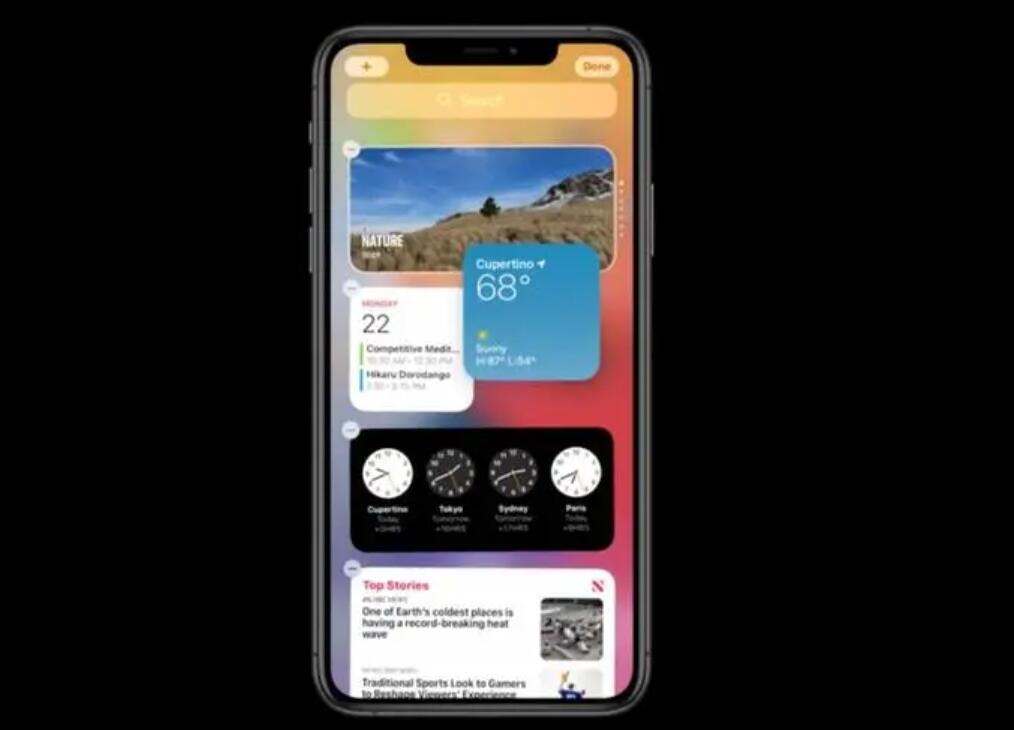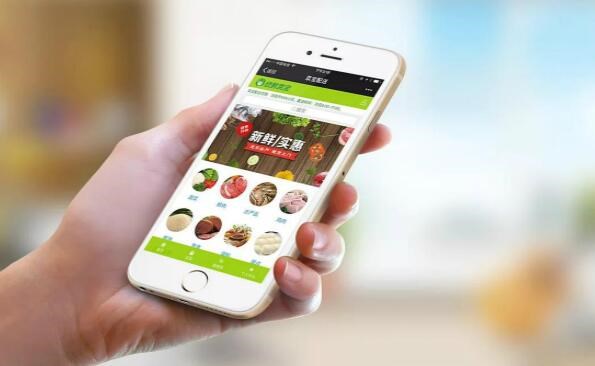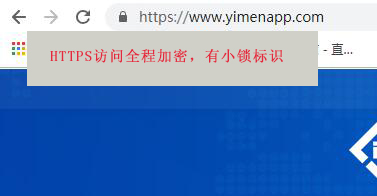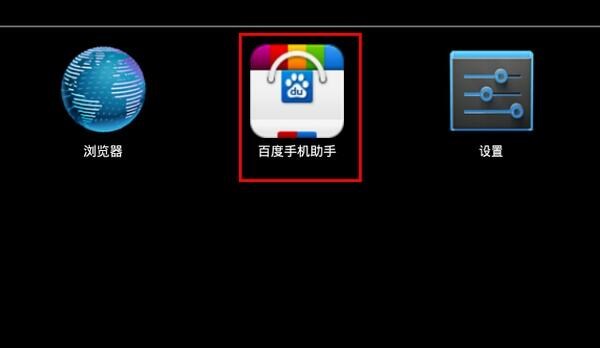在這篇文章中,我們將探討如何將Java應用程序的JAR包(Java ARchive)轉換為可執行的EXE(執行文件)的詳細過程。JAR文件通常包含類文件、資源文件,以及一個用于Java應用程序的元數據清單,但它們需要Java運行時環境(JRE)才能運行。相比之下,EXE文件可以方便地在沒有安裝JRE的Windows操作系統上執行。在開始之前,確保您已經擁有如下軟件和環境:
1. Java開發工具包(JDK)
2. Eclipse或其他IDE
3. JSmooth或Launch4j這樣的工具,用于將JAR文件轉換為EXE文件
以下是JA??R包生成EXE的流程:
**步驟1:創建一個Java項目并生成JAR文件**
1. 打開Eclipse,創建一個新的Java項目。
2. 編寫一個簡單的Java應用程序,例如一個顯示”Hello, World!”的程序。
3. 項目創建完畢后,右鍵點擊項目 -> Export -> Java -> Runnable JAR File,選擇相應的屬性,然后單擊“Finish”生成可執行的JAR文件。
**步驟2:將JAR文件轉換為EXE文件**
接下來,我們將描述如何使用兩種流行的工具JSmooth和Launchexe文件夾4j將JAR文件轉換為EXE文件。
**使用JSmooth:**
1. 從官方站點下載并安裝JSmooth。
2. 打開JSmooth,然后選擇“File” -> “New Project”。在模板列表中,選擇適合您需求的模板(在大多數情況下,選擇“SimpleExecutableWrapper”即可)。
3. 在“Skeleton”選項卡上,選擇應用程序的主類。
4. 在“Input/Output”選項卡,通過瀏覽按鈕設置JAR文件和目標EXE文件的路徑。
5. 在“JVMSelection”選項卡,設置適當的Java版本。
6. 單擊“C網址打包成電腦端exereate Executable”按鈕。
**使用Launch4j:**
1. 從官網下載并解壓Launch4j。
2. 打開launch4j.exe文件并在“Basic”選項卡上填寫表格,包括:輸入JAR文件的路徑,輸出EXE文件的路徑,和應用程序的名稱。
3. 導航到“JRE”選項卡,并設置最小和最大JRE版本,這取決于您的應用程序的兼容性。
4. 進入“Version info”選項卡,并根據需要填寫有關應用程序和公司的詳細信息。
5. 完成所有相關設置后,單擊工具欄上的齒輪圖標,以生成EXE文件。
這是將JAR包轉換為EXE文件的簡要概述。現在您可以輕松地在任何沒有安裝Java運行時環境的Windows機器上執行自己的Java應用程序。請注

意,這僅適用于Windows操作系統,如果您希望在其他操作系統上創建可執行文件,請尋找相應系統的替代解決方案。